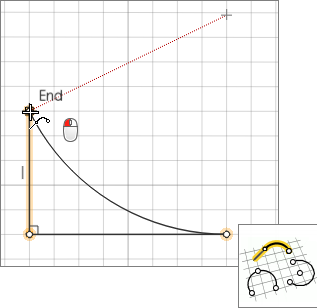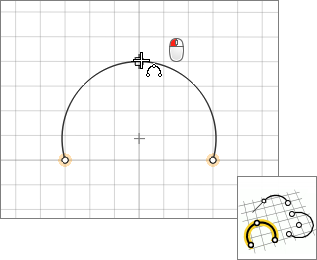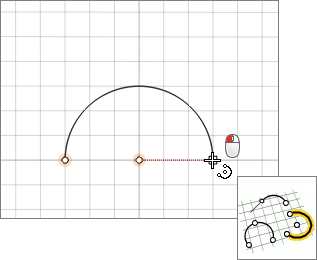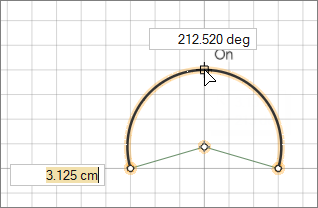弧
草绘、编辑和挤出弧。
草绘弧
以三个点,切点和端点,或中心点和端点来草绘弧。
编辑弧
重新定位、调整大小或施加草绘约束。
- 如果草绘工具已激活,单击鼠标右键然后用鼠标滑过勾选标记进入草绘编辑模式。
- 如果草绘工具未激活,双击一个面或草绘曲线。
挤出草绘曲线
在推/拉模式中,将草绘曲线挤出为实体。
键盘快捷键和鼠标控制
| 要 | 则 |
|---|---|
| 放置点 | 点击 |
| 编辑弧 | 在草绘编辑模式下点击 |
| 退出草绘模式,进入草绘编辑模式。 | 鼠标右击划过勾选标记以退出,或双击鼠标右键。 |
| 退出草绘编辑模式,进入推/拉模式。 | 鼠标右击划过勾选标记以退出,或双击鼠标右键。 |
| 退出推/拉模式 | 鼠标右击划过勾选标记以退出,或双击鼠标右键。 |
| 退出工具 | 鼠标右击划过勾选标记以退出,或双击鼠标右键。 |